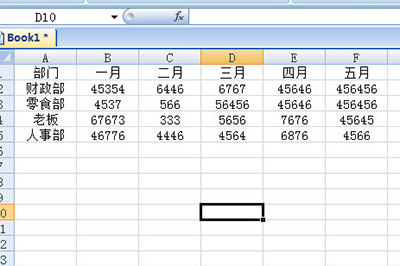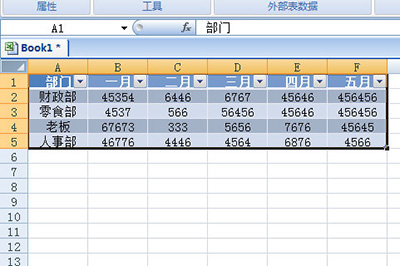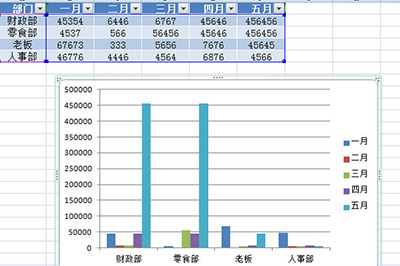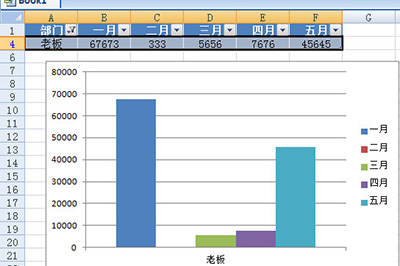Excel快速生成图表的操作流程
时间:2022-03-02来源:华军软件教程作者:艾小魔
还不会快速生成图表?最近有些初学Excel软件的朋友表示还不清楚,为此,下面的这篇文章笔者就分享了关于Excel快速生成图表的操作流程,一起来看看吧。
以下面的这张表格为例子。
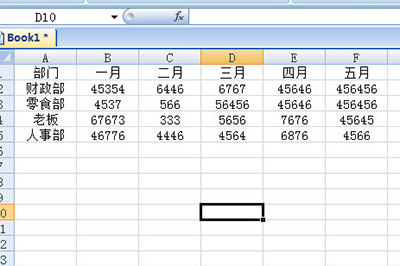
全选表格,然后按CTLR+T快速美化表格,这样一来为我们做图表做了铺垫。
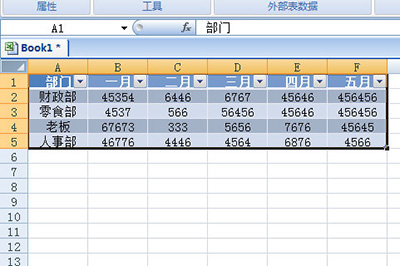
再次全选表格,按ALT+F1生成柱状图。
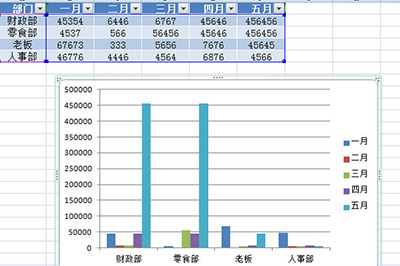
一张柱状图就生成了,然后可以点击上方的设计来调整图表的样式。
但老板要你将每一个部门都单独搞一个图表出来,怎么办?不用担心,直接选择表格点击【表设计】-【插入切片器】,勾选部门一览,直接搞定,这样每一个部门就能单独查看啦。
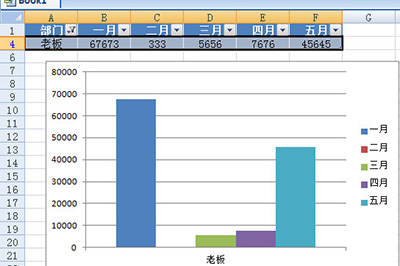
以上这里为各位分享了Excel快速生成图表的操作流程。有需要的朋友赶快来看看本篇文章吧。
热门推荐
-
文迪文件管理系统
版本: 5.2.9 官方版大小:6073KB
《文迪文件管理系统》以文件文档管理需求为出发点、参照ISO国际质量管理体系的文档标准,研制开发的专业...
-
文迪公文与档案管理系统
版本: 8.8.19 官方版大小:7902KB
文迪公文与档案管理系统是以公文管理需求为出发点、依据《中华人民共和国档案法》和《党政机关公...
-
万兴图示
版本: 15.0.8大小:262MB
亿图图示是一款全类型的图形图表设计软件,亿图图示专家可跨平台进行操作,操作简单,用户只需简单学习即可上手使...
-
云上纺
版本: 8.10.5.69大小:36.6MB
云上纺是一款高效的服装扫菲软件,即裁床打菲,微信扫菲记账。配合微信小程序云上纺,员工可以使...
-
东方办公记账软件
版本: 1.2.6大小:2.52MB
东方办公记账软件是一款专为中小企业及个体商户设计的智能财务办公解决方案。软件集成了账务管理、发票识...